아이폰 프로 모델에서 촬영할 수 있는 카메라 포맷 옵션 ProRaw는 16Bit 색 데이터를 가진 무보정 파일로 용량이 큰 대신 색감이 풍부하고 Detail이 살아있어 사진을 후보정 했을 때 관용도(Dynamic Range)가 높은 장점이 있습니다.
또한 ProRaw 파일을 컴퓨터로 복사해서 Lightroom, 포토샵에서 후보정 할 때 유리하기 때문에 사진을 취미로 하는 분들이라면 Raw 파일로 촬영을 많이 하게 되는데요.
하지만 용량이 큰 만큼 아이폰 저장 공간을 확보하기 위해 파일 정리를 자주 해야 하는데, 사진 앱에서는 Raw 파일을 JPG로 변환하는 옵션을 제공하지 않아서 파일 앱으로 옮겨 JPG 변환을 하거나 단축어를 사용해야 합니다.
목차
파일 앱에서 ProRaw JPG 변환하기
아이폰 파일 앱은 이미지 변환 기능을 내장하고 있으며 이를 이용해 Raw 파일을 JPG로 변환할 수 있습니다. 이 방식은 한 번에 여러 파일을 일괄적으로 변환할 수 있으며 자세한 방법은 다음과 같습니다.
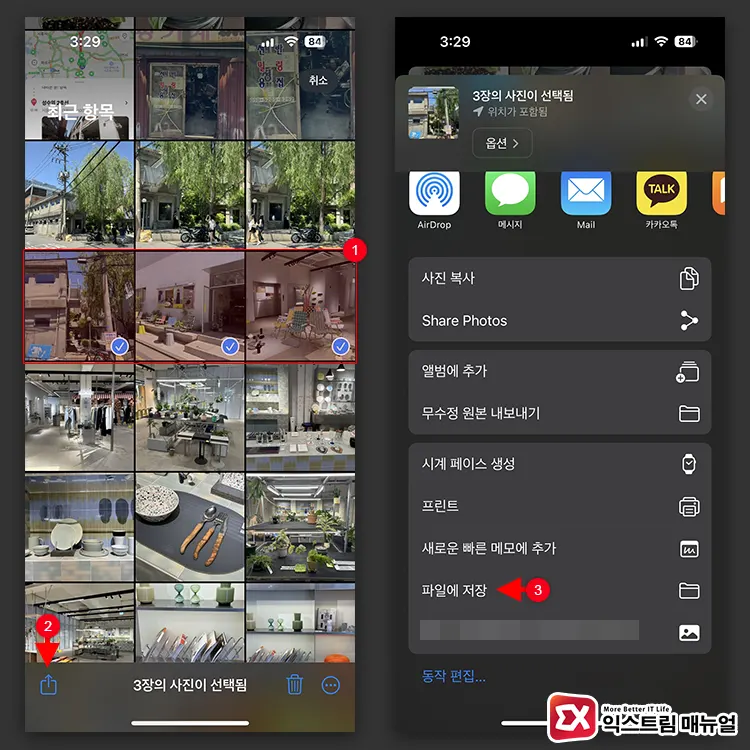
- 사진 앱을 연 다음, JPG로 변환할 Raw 파일을 여러 개 선택합니다.
- 공유 버튼을 누른 다음 파일에 저장을 선택합니다.
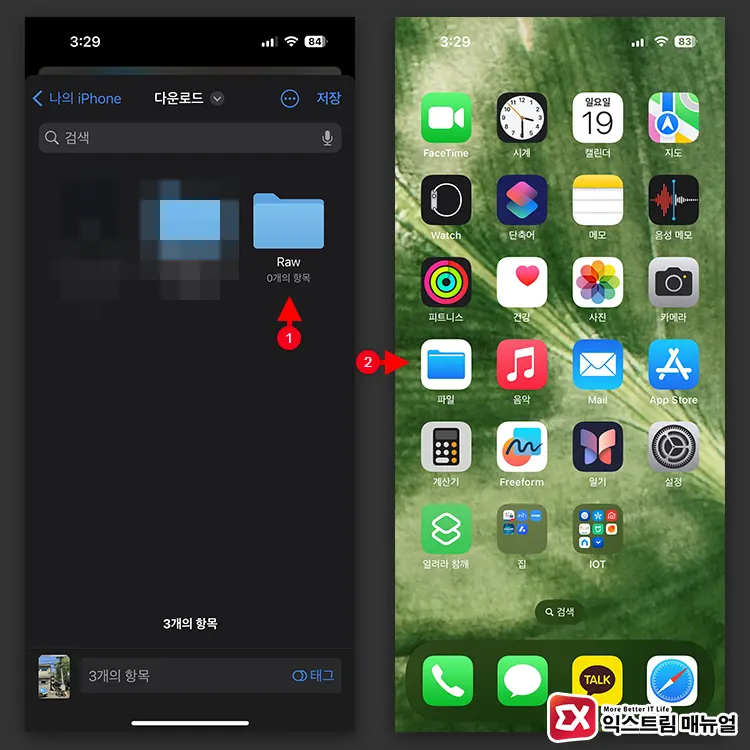
- 파일 디렉토리 선택 화면이 나타나면 적당한 위치에 폴더를 만든 후 Raw 파일을 저장합니다.;
- 홈 화면으로 이동한 다음 파일을 엽니다.
💡 아이폰 공간 정리를 위해서 변환을 한다면 파일로 복사한 후 사진에 있는 Raw 파일을 제거하면 나중에 Raw와 JPG 파일을 헷갈리지 않고 정리할 수 있습니다.
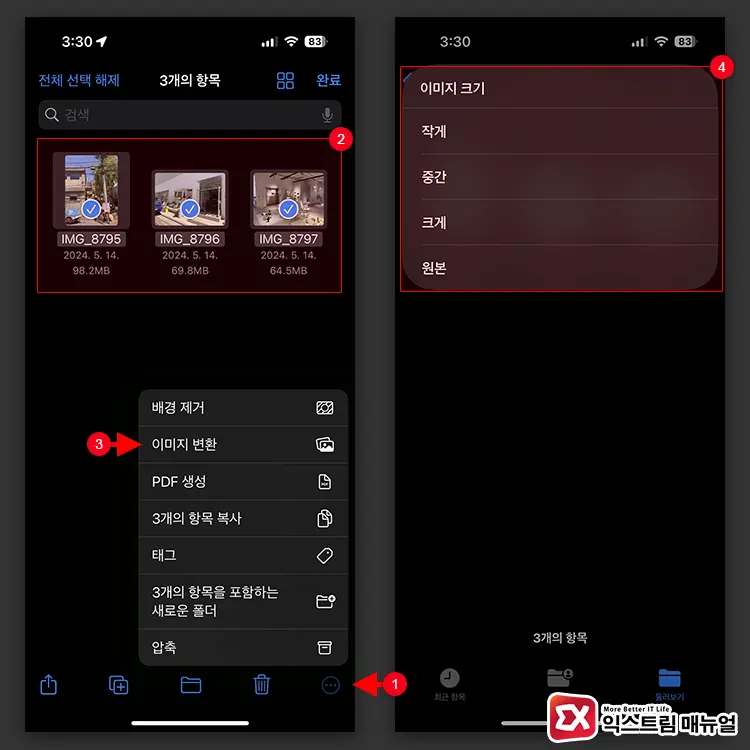
- 파일에서 Raw 파일을 모두 선택한 다음 우측 하단의 더 보기 버튼을 누릅니다.
- 메뉴에서 이미지 변환 > 이미지 크기를 선택하면 즉시 변환이 이뤄집니다.
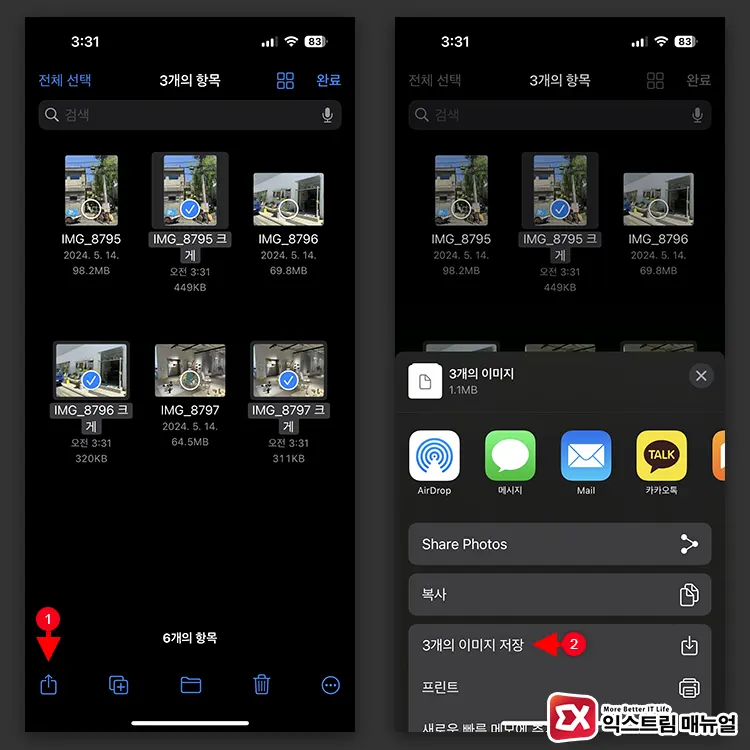
- JPG로 변환된 사진을 선택 후 공유 > 이미지 저장을 누르면 사진 앱에 변환된 JPG 파일이 저장됩니다.
- 사진 앱에서 변환된 파일을 확인합니다.
- 파일 앱에서 폴더에 남아있는 Raw와 JPG 파일을 정리합니다.
아이폰 ProRaw JPG 변환 단축어 사용하기
파일 앱을 이용한 Raw JPG 변환 과정은 파일 앱으로 복사 > JPG 변환 > Raw, JPG 파일 삭제의 3단계를 거치게 됩니다.
사소한 문제로 사진에서 변환된 사진이 동일하게 2개가 나타나서 세부 정보를 보지 않는다면 확장자를 구분하기 어려워 사진 정리가 까다로워지는데요.
아이폰 Raw JPG 변환 단축어를 사용하면 이 과정을 한 번에 할 수 있으며 사용법 또한 쉽습니다.
아이폰 사파리로 위 링크를 열어 단축어를 추가합니다.
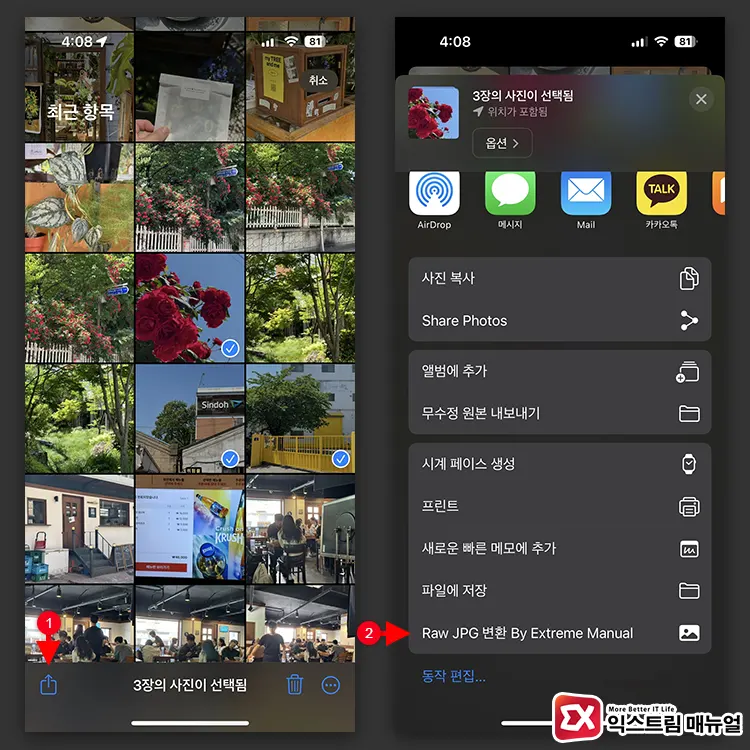
사진 앱에서 Raw로 촬영된 사진을 선택한 다음 공유 > Raw JPG 변환 By Extreme Manual을 선택합니다.
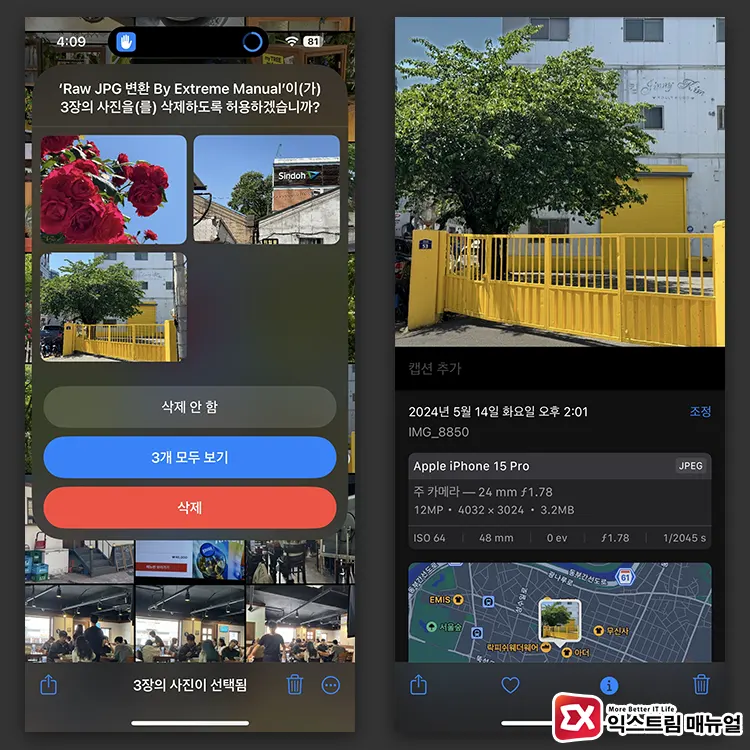
선택과 동시에 아이폰에서 Raw JPG 변환이 이뤄지며 변환이 끝난 후 Raw 파일에 대한 삭제 안 함, 삭제를 선택할 수 있습니다. 용량 정리를 위한 변환 작업이라면 삭제를 눌러 기존 Raw 파일을 제거하면 됩니다.
변환을 마친 후 최근 항목을 보면 변환된 JPEG 확장자의 사진을 확인할 수 있습니다.
마치며
ProRaw 포맷은 고화질의 이미지를 얻을 수 있는 장점 때문에 사진을 취미로 하는 입장에서는 강박적으로 Raw 촬영을 하게 되는데요.
하지만 용량에 대한 압박 때문에 모든 사진을 Raw로 보관할 수는 없고 PC에 옮기기에는 귀찮아서 단축어를 이용해 관리하고 있습니다.
아이폰 프로 유저 중에서 저와 같은 분이 있다면 단축어로 Raw 파일을 관리해 보시길 바랍니다. ☺


![iOS 26 How to Revert iPhone Alarm Slide to Stop to a Button iOS 26 How to Revert iPhone Alarm Slide to Stop to a Button - [iOS 26] 아이폰 알람 '밀어서 중단'을 버튼으로 되돌리는 방법](https://extrememanual.net/wp-content/uploads/2025/12/iOS-26-How-to-Revert-iPhone-Alarm-Slide-to-Stop-to-a-Button-363x204.webp)
